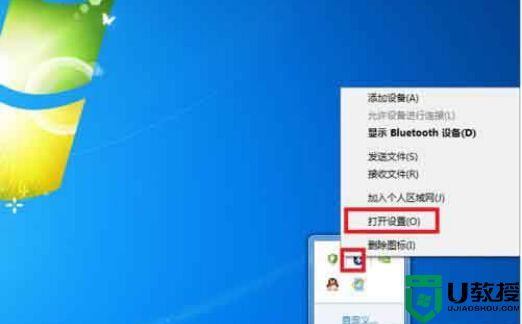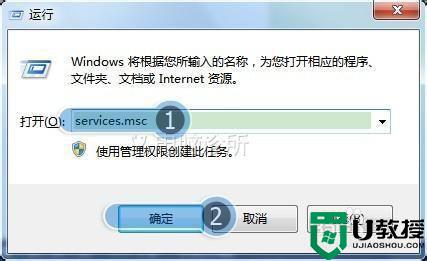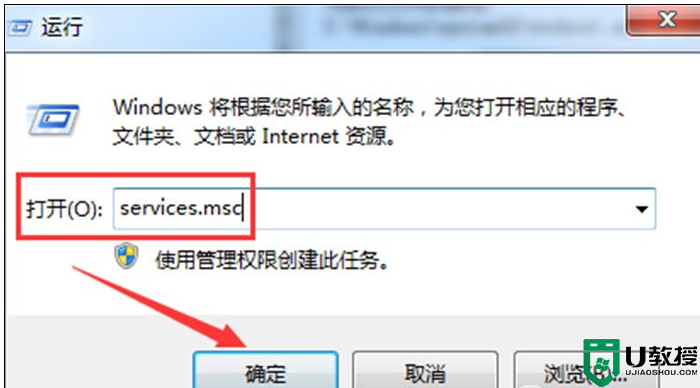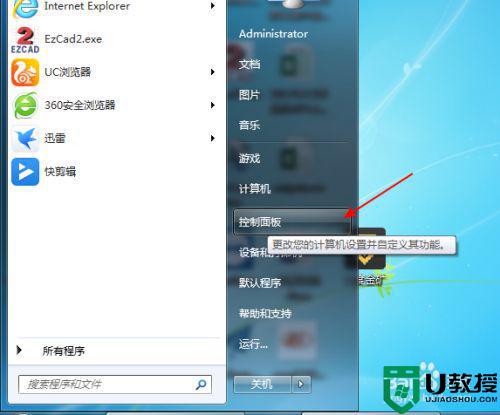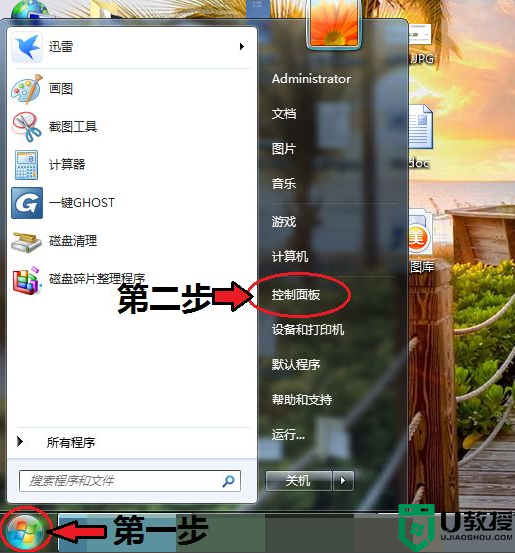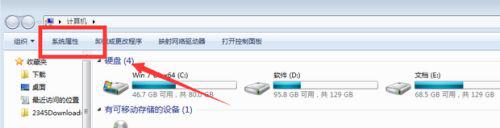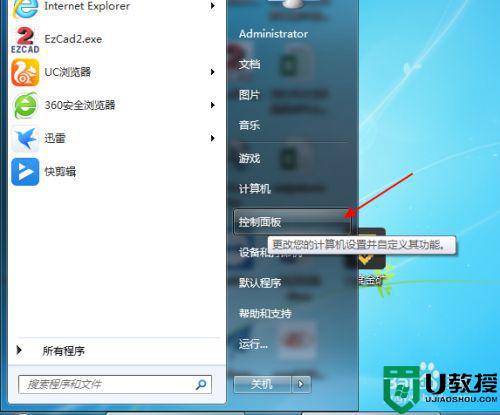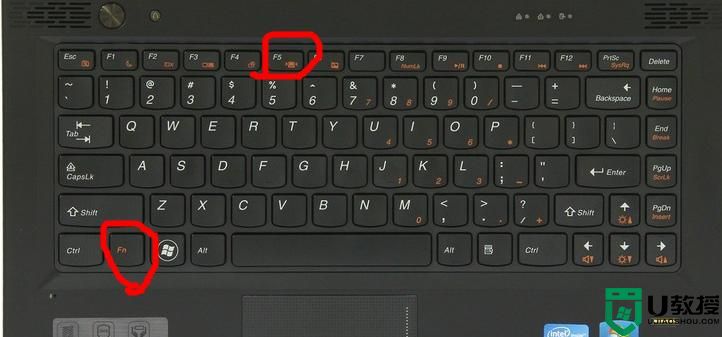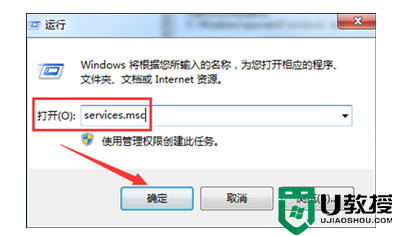win7蓝牙突然无法打开怎么办 win7打开蓝牙无反应怎么办
时间:2021-08-27作者:zhong
在电脑上,系统都是有蓝牙的,但是有的主机是没有安装蓝牙,就无法使用蓝牙,最近有win7用户在电脑上连接蓝牙设备时,却遇到无法打开蓝牙,尝试多次点击也没有反应,那么win7打开蓝牙无反应怎么办呢,下面小编给大家分享win7蓝牙突然无法打开的解决方法。
推荐系统:win7旗舰版64位系统
解决方法:
1、点击开始菜单,点击进入控制面板。
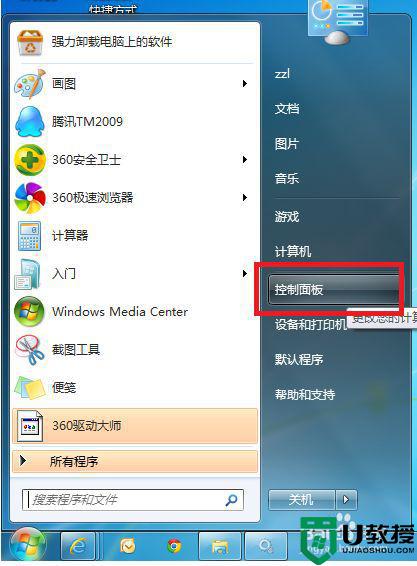
2、在控制面板页面选择“系统与安全”。
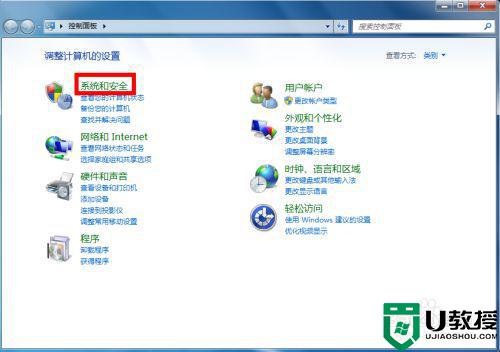
3、在系统与安全页面选择“管理工具”。
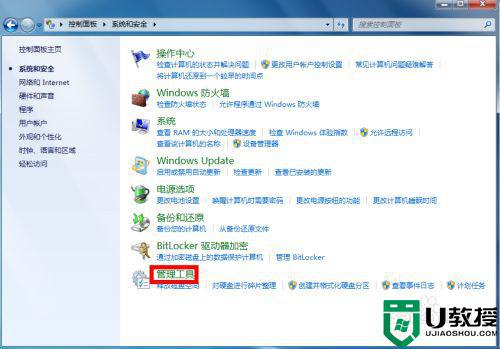
4、在管理工具列表页面,双击“服务”快捷方式。
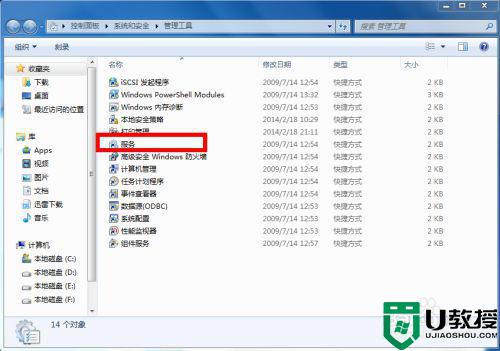
5、在服务列表找到Bluetooth Support Service这个服务,选中后点击右键--属性。
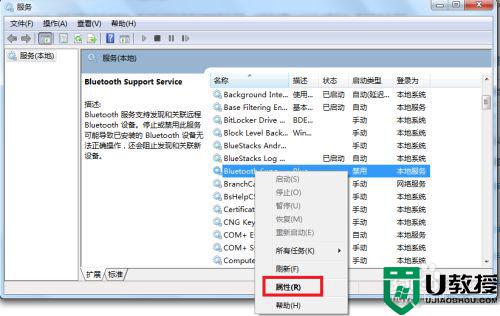
6、在属性页面,首先在启动类型改为自动。
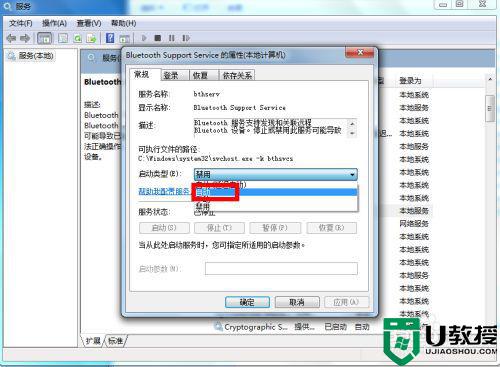
7、改为自动后,下方的应用按钮变成可操作状态,点击应用按钮!这时上方 的启动按钮也可操作了。
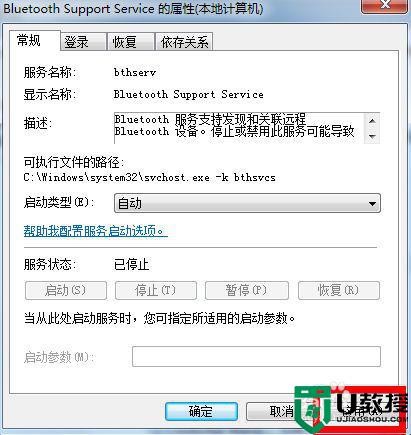
8、点击启动按钮启动服务,成功开启!进入下一步了。
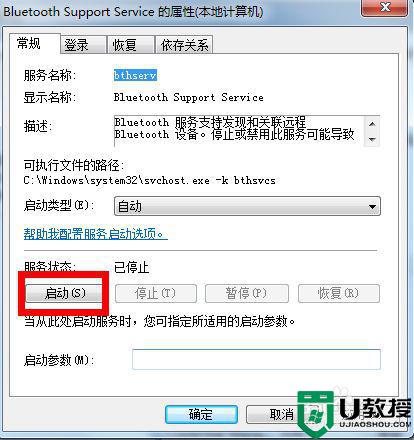
9、我们可以看到服务已开启,同时服务列表也显示已启动!重新启动你的计算机,服务自动开启。
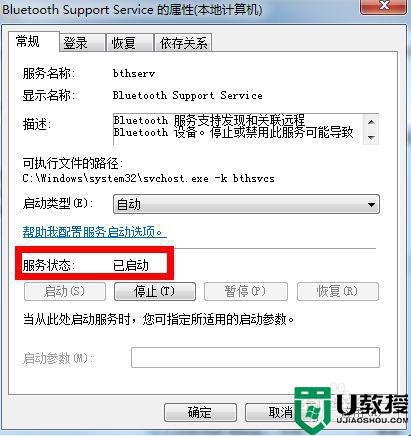
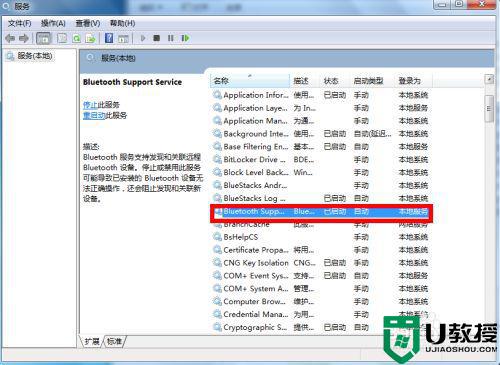
以上就是win7蓝牙突然无法打开的解决方法,可能是被禁用了不知道怎么办,可以按上面的方法来进行解决。